ربما يكون الأمر أنا فقط ولكني كنت أرى المزيدوالمزيد من المواقع ، تلك الشعبية حقًا في ذلك ، تستضيف محتوى التشغيل التلقائي. في أوقات كهذه ، أشكر كروم علامة التبويب التي تشغل الوسائط حتى أتمكن من إيقاف تشغيلها ولكن بعض الإعلانات صعبة. تعمل على كتم الصوت وتشغيل الفيديو والأمر متروك لك للعثور عليه. إذن ، ما الذي يجب على المستخدم فعله؟ الجواب هو إيقاف التشغيل التلقائي وتوقف عن الجنون. محتوى التشغيل التلقائي هو شيء "يسمح" به متصفحك افتراضيًا ، وإذا كنت تفكر قليلاً في الجملة التي قرأتها للتو ، فأنت تدرك أن المتصفح يتحكم في ذلك ويمكنك إخباره بإيقاف تشغيل المحتوى التلقائي.
كروم
ربما الأفضل من جميع المتصفحات عندما يتعلق الأمرلتعطيل التشغيل التلقائي بسهولة هو Chrome. انتقل إلى صفحة الإعدادات ، وهذا هو chrome: // settings / وانتقل لأسفل لعرض الإعدادات المتقدمة. ضمن الخصوصية والمحتوى ، انقر فوق إعدادات المحتوى وانتقل لأسفل إلى قسم المكونات الإضافية. حدد هنا خيار "انقر للتشغيل". قد ترغب في تشغيل التشغيل التلقائي على بعض المواقع مثل YouTube ، لذا استخدم منطقة إدارة الاستثناءات لإضافة مجالات معفاة من هذا الإعداد.

ثعلب النار
افتح Firefox وانتقل إلى صفحة التكوين:. بحث عن 'الإضافات.click_to_play "التفضيل وتعيين قيمته على" خطأ ". لن تتمكن من إدخال استثناءات على قيمة هذا التفضيل كما يمكنك بالنسبة إلى Chrome حتى تقوم بزيارة موقع ويب وستتم مطالبتك بالسماح بالمكون الإضافي لجميع الزيارات المستقبلية. قد تكون هناك وظيفة إضافية رغم أن ذلك يوفر خيارات تخصيص أفضل.
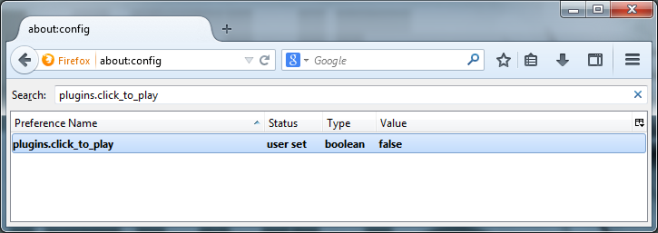
دار الأوبرا
افتح الإعدادات في Opera (Ctrl + F12) وفي علامة التبويب خيارات متقدمة ، حدد خيار تمكين المكون الإضافي عند الطلب. مثل Chrome ، يمكنك إدخال استثناءات للإعدادات.
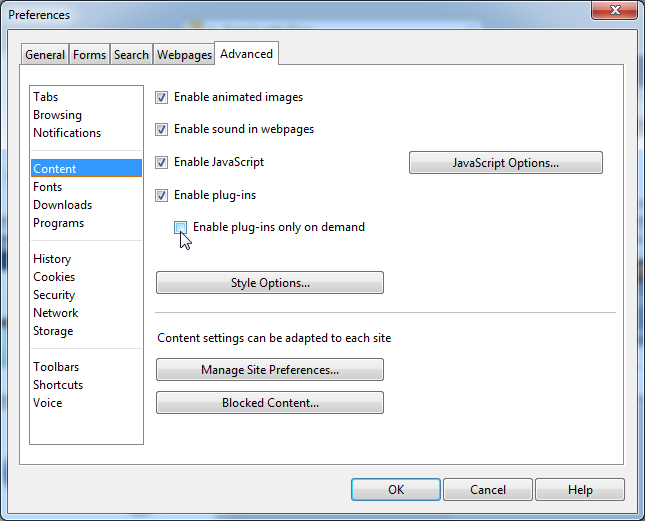
رحلات السفاري
إن Safari ، إذا كنت في مافريكس ، لديه ميزة مضمنةميزة تسمى توفير الطاقة تحت التفضيلات> متقدم. قم بتمكين خيار "إيقاف المكونات الإضافية لتوفير الطاقة". إذا كنت تستخدم إصدارًا أقدم من OS X ، فيمكنك تجربة أحد الإضافتين ؛ ClickToPlugin أو ClickToFlash. السبب في رغبتك في الانتقال مع الإضافة فوق الخيار الافتراضي هو أنها توفر المزيد من خيارات التخصيص أي أنه يمكنك تعيين استثناءات.
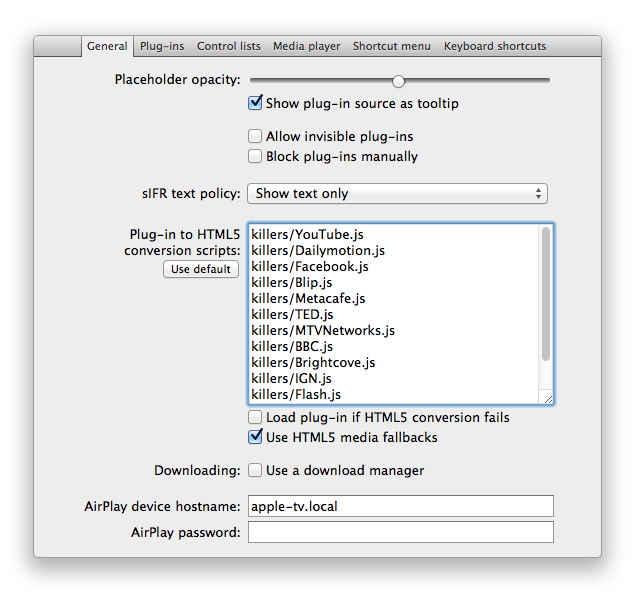
متصفح الانترنت
إذا كنت تستخدم Internet Explorer ، فأنت بذلكلديك لتعطيل البرنامج المساعد فلاش. افتح الإعدادات (زر عجلة التروس في أعلى اليمين) وحدد "إدارة الوظائف الإضافية". في النافذة التي تفتح ، حدد أشرطة الأدوات والإضافات واستخدم القائمة المنسدلة لعرض جميع الوظائف الإضافية المثبتة. ابحث عن المكوّن الإضافي Shockwave ، وانقر فوقه بزر الماوس الأيمن ، وحدد "مزيد من المعلومات"
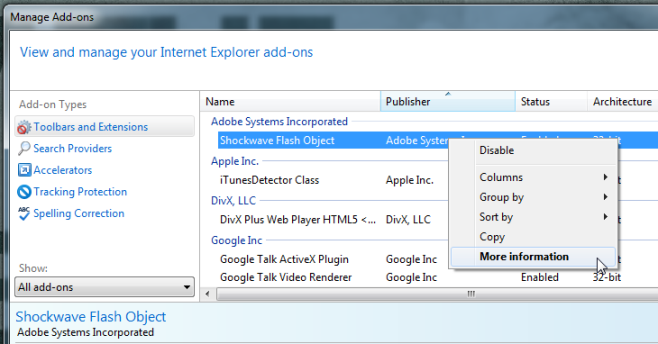
في النافذة الجديدة ، انقر فوق "إزالة جميع المواقع"زر لقد انتهيت. في المرة التالية التي تزور فيها موقع ويب يحتوي على محتوى قابل للتشغيل التلقائي ، سيسأل المتصفح عما إذا كنت تريد تمكينه لهذا الموقع. يتم تمكينه بشكل دائم لهذا الموقع وليس فقط لجلسة واحدة.
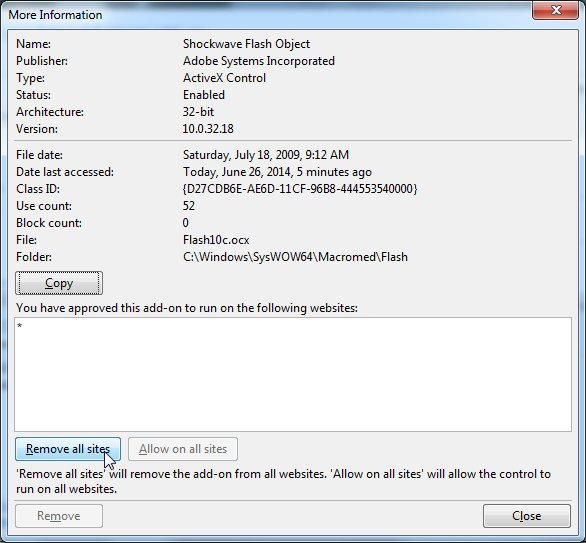













تعليقات